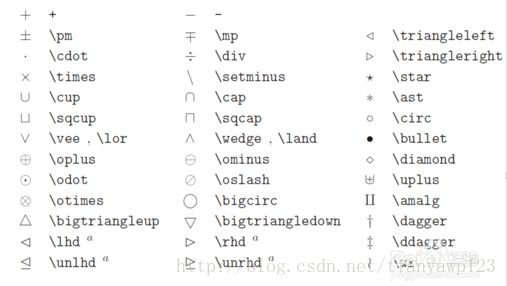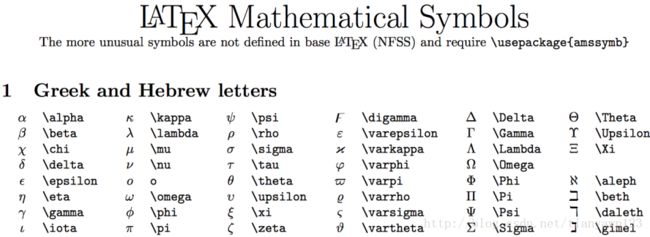Latex编辑论文入门经验总结(1)
最近实验室出了一篇新文章,老师让我把格式用latex调整一下,之前师姐给我讲过一些技巧和用法,但是没事实战操练过,这次总算是实打实用了一把,总结一些入门经验。
首先,latex编辑论文的顺序应该是:
- 找模板:每个期刊对论文格式的要求都不一样,首先要去找到对应期刊的模板
- 转换图片格式:将JPG格式转化为eps格式,网上有很多这类的软件,只需要把要用的图片打包好,放在一个文件夹里,就可以一步转换。需要注意的是,jpg原图必须保证是jpg的源格式,否则会报错,这时需要用截图工具把图放大重新截取一次,保存为jpg格式才可以。
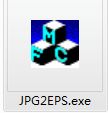

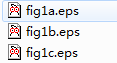 转化好之后,需要把所有的eps文件放到一个命名eps的文件夹里,放到与tex同一目录下才可以。
转化好之后,需要把所有的eps文件放到一个命名eps的文件夹里,放到与tex同一目录下才可以。 - 添加参考文献:latex中的参考文献全部用bib文件编译,所以需要先找到对应文章的bibtex。google学术搜索文章后点击引用,下面会有一个bibtex,点击后,将出来的内容全部复制,粘贴到一个新建的TXT文件中,为了方便引用,我们将其按顺序命名为Ref1,Ref2….以此类推,全部找到后,保存txt文件时,将后缀改为.bib文件,也放在与tex同一目录下。在原文中有引用的地方,将[1]改成\cite{Ref1},以此类推,注意在编译的时候,应该先latex,再Bib,再Latex两次,这样的顺序,参考文献引用才不会乱。
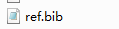
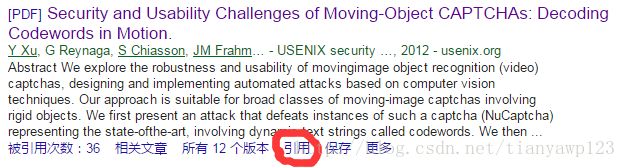
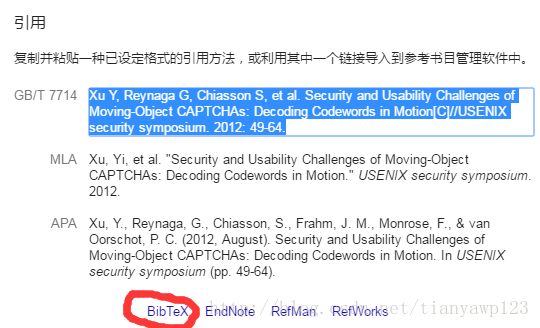


4.修改正文:图和引用准备好了之后,就可以开始复制粘贴正文啦!
正文中需要注意的地方
1、关于图和表的引用
图和表在设置的时候都会有\label{标签},我们在文中需要提到的时候应该用\ref来引用。比如说Fig1,在文中提到时应该是 in Figure \ref{fig1, table也是一样
...in Figure \ref{fig1},in Table \ref{tab1}2、图的设置
图会有专门的代码片把eps文件引用进去,比如下面的代码
\begin{figure}[htbp] %表示图片模块开始,【htbp】表示此页此处,尽量先上后下
\begin{tabular}{c} %tabular是并列的格式,可以是一列两列等等,{c}表示居中
\centering %整体居中
\includegraphics[width=0.45\textwidth]{{eps/fig7}}
%[width=0.45\textwidth]指的是图片占文本宽度的比例,比如0.5就是占一半,0.25就是占四分之一,0.95就几乎与文本一样宽
\end{tabular}
\caption{Example images of Style Area Captcha: the left image shows an original Captcha, while the right shows its corresponding answer.}图片介绍
\label{fig7} %图片的标签
\end{figure}还有多排多列的图片,需要用到subfigure
\begin{figure*}[htbp]
\begin{tabular}{cc} %两列都居中
\subfigure[]{
\begin{minipage}[t]{0.45\textwidth} %占页宽
\centering
% Requires \usepackage{graphicx}
\includegraphics[height=5.0cm]{{eps/fig6a}}
\end{minipage}}
\subfigure[]{
\begin{minipage}[t]{0.45\textwidth}
\centering
% Requires \usepackage{graphicx}
\includegraphics[height=5.0cm]{{eps/fig6b}}
\end{minipage}}\\
\end{tabular}
\caption{Other Captcha alternatives: (a) ASIRRA, (b) Avatar Captcha, (c) Captcha deployed by 12306.com, (d) What's up Captcha?, (e) DCG Captcha, (f) Drawing Captcha, (g) Sliding block Captcha.}
\label{fig6}
\end{figure*}3、表格的设置
latex中表格比较复杂,这次我主要用到了三线表
\begin{table}[htbp]
\centering
\caption{The effect of depth on success rate}
\label{tab5}
\begin{tabular}{cccccc} 五列都居中
\hline\noalign{\smallskip} 第一条线
& \tabincell{c}{2} & \tabincell{c}{3} & \tabincell{c}{4} & \tabincell{c}{5}& \tabincell{c}{6} \\ 填内容
\noalign{\smallskip}\hline\noalign{\smallskip} 第二条线
\tabincell{c}{Wikipedia}& 86.3\%& 89.8\%& \textbf{\color{red}{90.0\%}} & 89.4\%& 85.4\% \\
\tabincell{c}{Sina}& 59.7\%& \textbf{76.7\%} & {\color{red}{75.0\%}} & 65.3\%& 64.0\% \\
\noalign{\smallskip}\hline 第三条线
\end{tabular}
\end{table}如果需要竖线的话,可以用
\begin{tabular}{|c|c|c|} |表示竖线如果需要设置表格每一列的宽度的话,可以用
\begin{tabular*}{0.98\textwidth}{p{1.6cm}<{\centering}p{1.6cm}<{\centering}}
可以设置整体的宽度不越界,和每一列的宽度如果模板默认文本是双栏的,那么figure和tabular默认只占一栏,要做占两栏的大图和大表时,只需要用
\begin{figure*} 和
\begin{table*}4、公式以及特殊符号
符号
latex中有些符号是有特殊意义的,比如大括号{},百分号%,所以论文中出现的时候,需要用特殊方式表示,一般是加斜杠\,在一些特殊的数学符号或者其他复杂符号,需要在前后加美元符号$
% \%
{ \{
# \#
$ \$
\ $\backslasb$
对勾 $\surd$
乘号 $\times$
....公式
这一次没有用到什么公式,但是有一个分数式,把我搞了半天,算式是这样的
![]()
本来按理说用分数式就可以表示出来,但是死活编译不过。。。试了好久,在网上也找了好久,几乎开始怀疑人生。。。
\frac{a}{b} 这个是分数式的语法
我写的是
${\frac{(50$\times$40 $\times$3)}{(500$\times$400)}}$\times$ {\frac{(50$\times$40$\times$2)}{(500$\times$400-50$\times$40)}} $\times$ {\frac{(50$\times$40)}{(500$\times$400-50$\times$40$\times$2)}} =0.00061843\%$
乘号$\times$也对着,\frac也对着,式子前后也加了$ $但就是编译不过,说MIssing $
一直找不到问题在哪。。最后把乘号去了改成加好,发现就可以,于是乎,肯定是乘号出问题了,我就大胆的把乘号的$符号去了,于是乎。。。终于好了。。。最后代码是这样的,效果在下图li里
${\frac{(50\times40 \times3)}{(500\times400)}}\times {\frac{(50\times40\times2)}{(500\times400-50\times40)}} \times {\frac{(50\times40)}{(500\times400-50\times40\times2)}} =0.00061843\%$
虽然不知道具体是什么原因,但是我猜测是文本中用数学式的时候本身添加了$符号,所以对于一些算术符就不需要在用$ 包围起来了…当然只是我乱猜的,哈哈
其他的就没什么了,这次先学到了这么多,下次再有新的再继续写吧~~加油